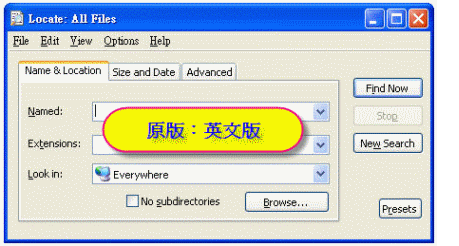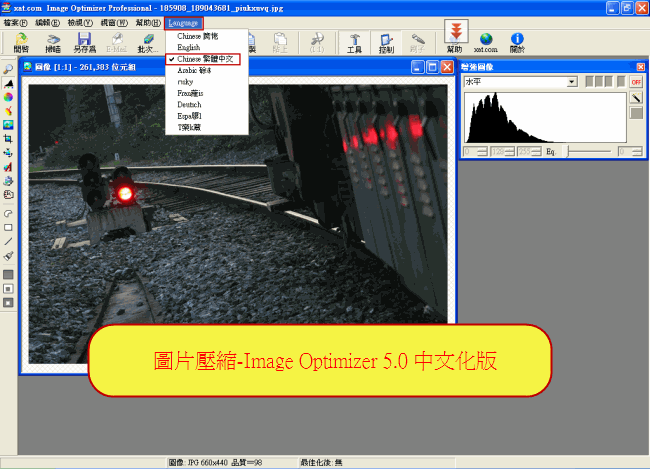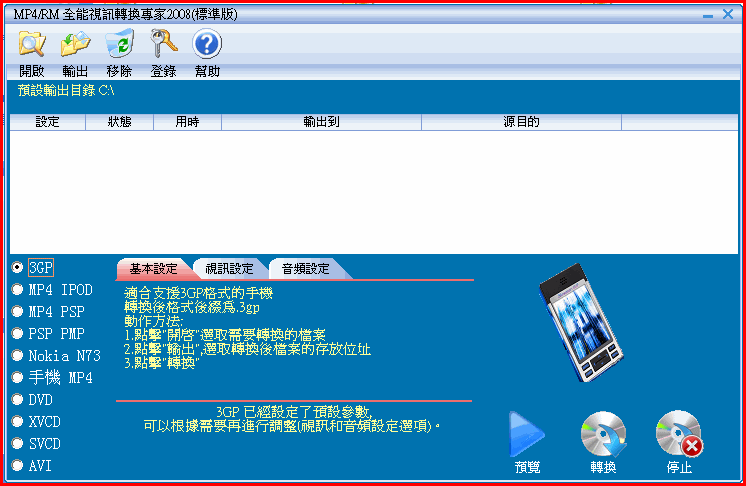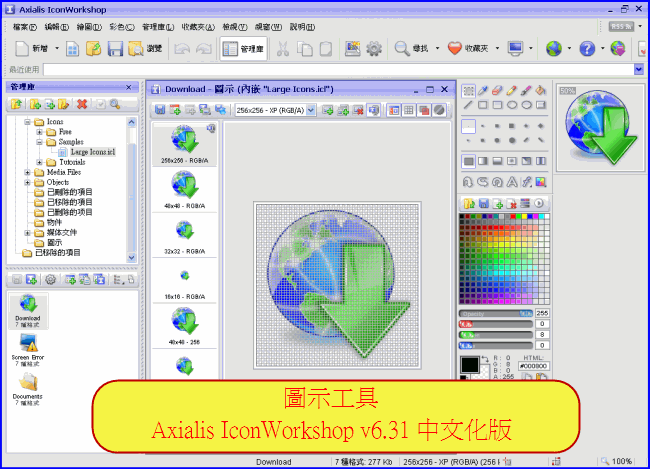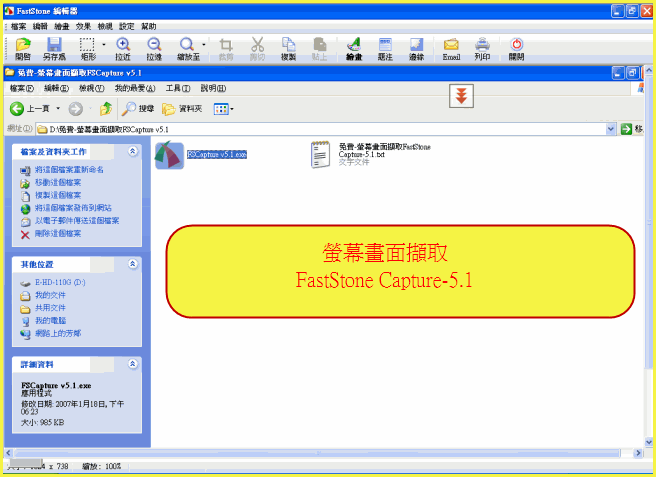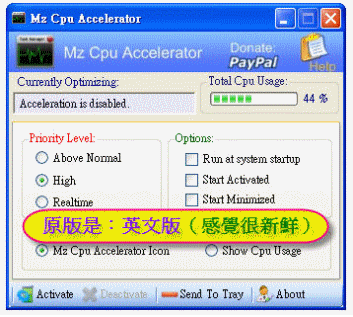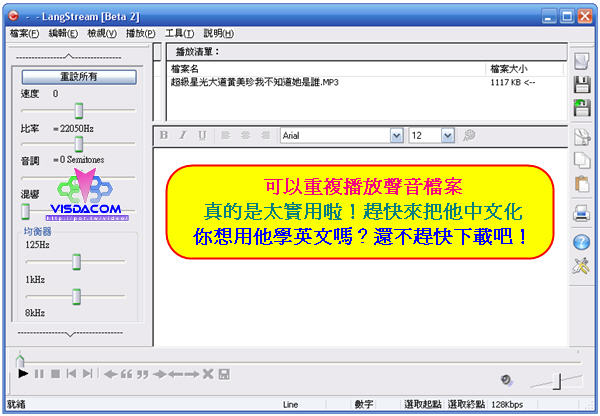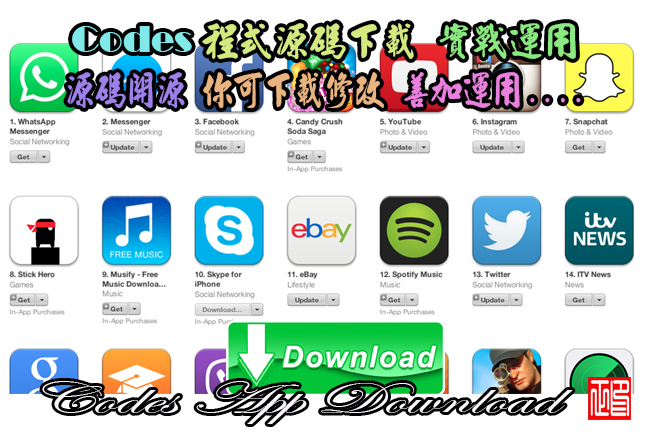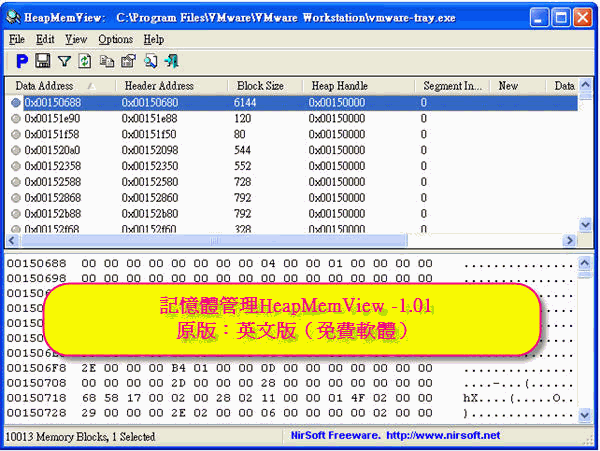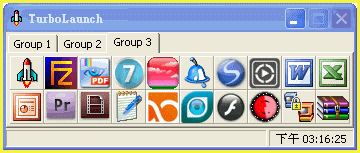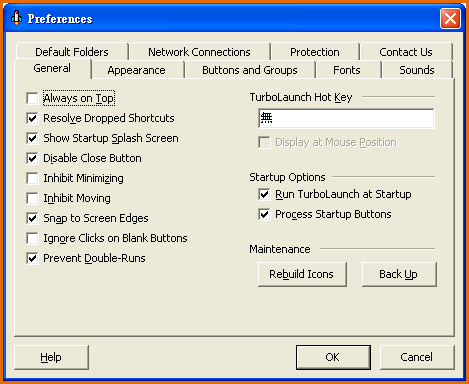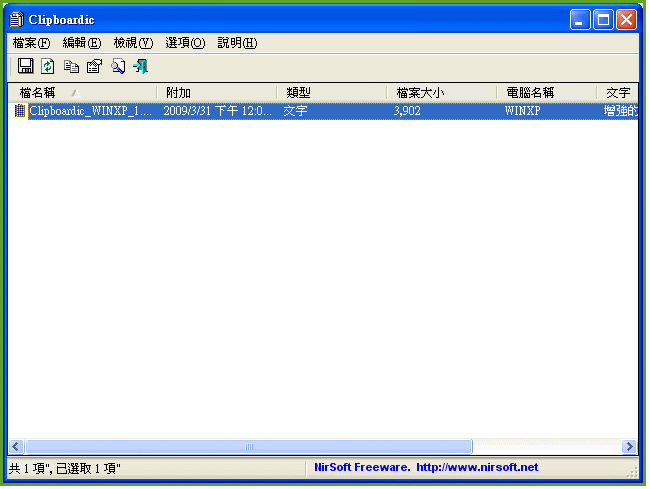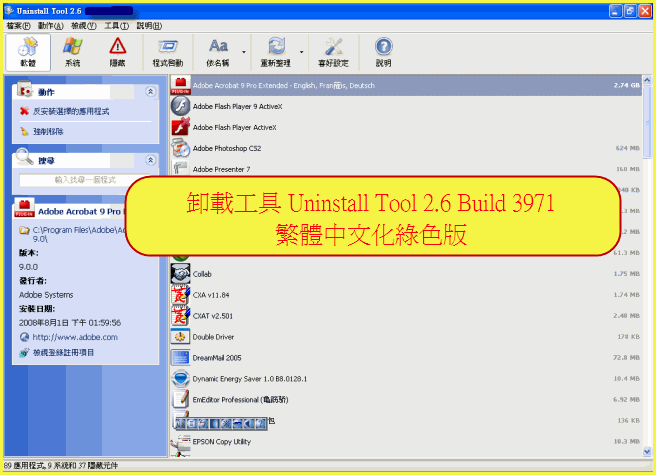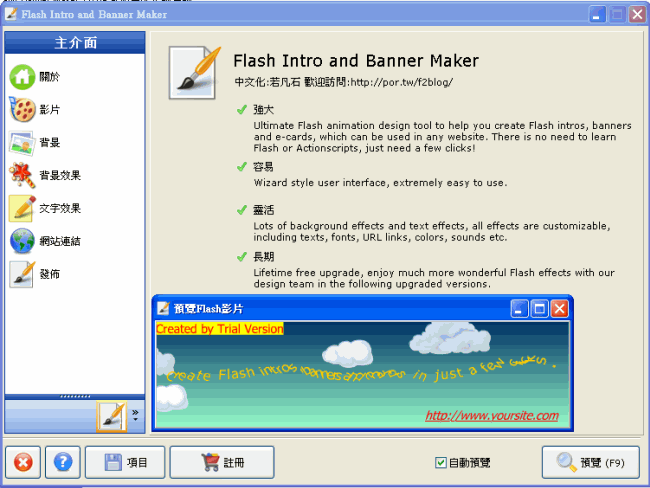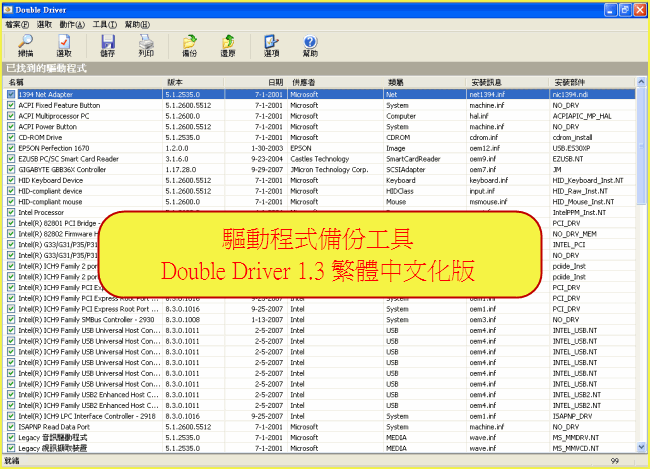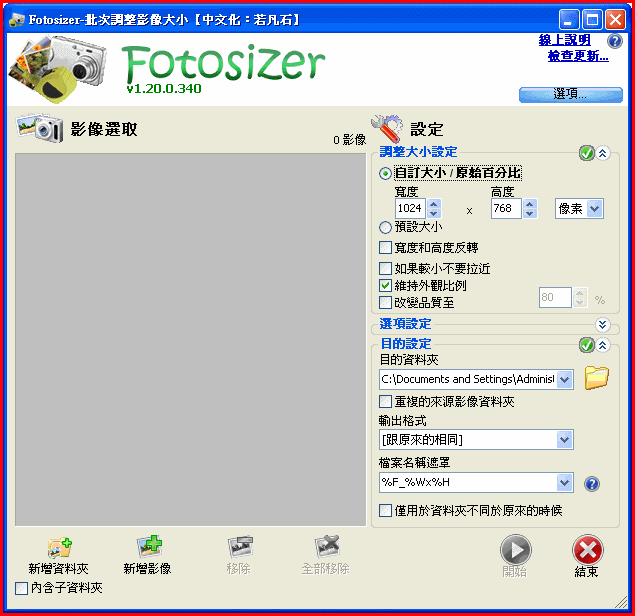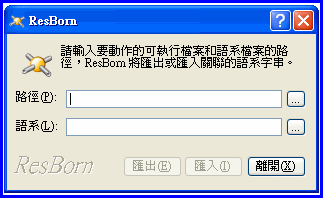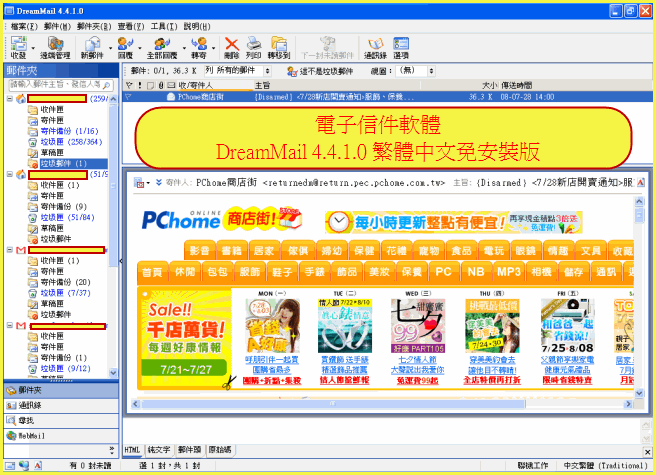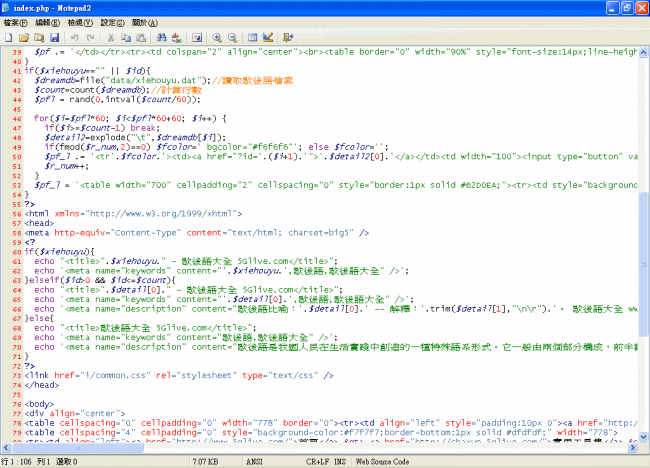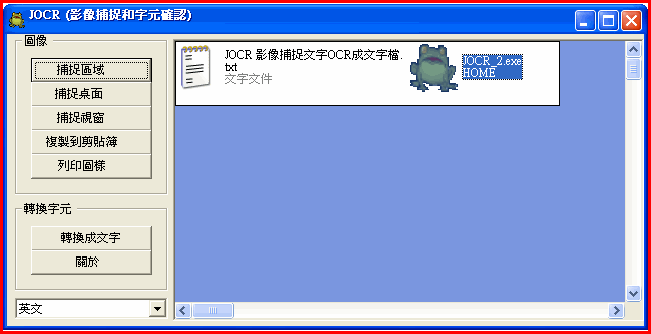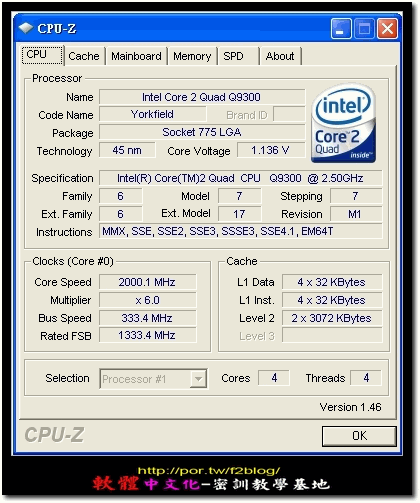【文章標題】: 文字編輯工具-Notepad2 V3.0.21 RC1-中文化綠色版
【文章作者】: 軟體中文化網路補習班-總教頭
【作者信箱】: steven8ster@gmail.com
【作者首頁】: http://visdacom.com/
【內容分類】: 文字編輯工具
【附件大小】: 728KB
【資料連結】: http://visdacom.com/chinese/
【作業系統】: Win9X/WinME/WinNT/Win2000Pro/WinXP
【解壓密碼】: 軟體中文化教學密訓基地
【版權聲明】: 原創:軟體中文化教學-【網路補習班】-可以轉載!請注明作者並保持文章完整。不可刪除或修改部分內容!
——————————————————————————–
【軟體中文化-前言】
文字編輯工具-Notepad2 V3.0.21 RC1-中文化綠色版
微軟的記事本(文字編輯軟體)實在太陽春了!
或許你會說:反正都使用Microsoft Office Word又沒使用微軟的記事本(文字編輯軟體Notepad)
或許你是沒有修改網頁程式碼的機會….
如果有上我的課程:架站或購物網站的課程(常會用文字編輯軟體來修改程式碼)
有些學生就會:找有顏色區別開程式碼的文字編輯軟體
因為這樣比較容易區別又比較不會出錯….
推薦你:用Notepad2 V3.0.21 RC1-中文化綠色版把系統中的Notepad換掉
為何呢?你看:Notepad.exe與Notepad2.exe他們只差一個字
功能卻差了十萬八千里…
Notepad2原版是:英文版(我把它中文化了…免費提供給你用!)
如果不換成它來用的人(一定是:沒看到!不知道!用不上或笨蛋)
上菜啦!各位看倌請慢用!
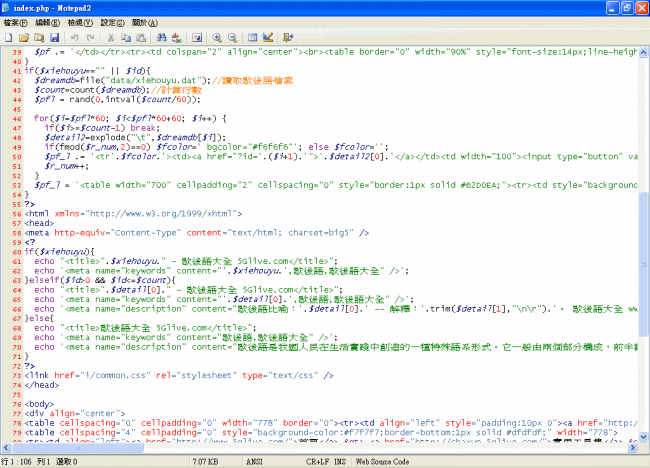
——————————————————————————–
【軟體簡介】
Notepad2 這是一個很不錯的記事本。
外觀類似於系統記事本的文字編輯工具
1 自訂語法高亮,支援HTML, XML, CSS, JavaScript, VBScript, ASP, PHP, CSS, Perl/CGI,C/C++,
C#, Java, VB, Pascal, 彙編, SQL, Python, NSIS,INI, REG, INF, BAT,DIFF等眾多腳本檔案。
2 支援ANSI,Unicode,UTF-8等編碼互換
3 可以設定無限個書籤(9種圖示可換)輕鬆定位
4 空格,製表符彩色顯示,並可互相轉換
5 可以對任意的文字塊進行動作,ALT鍵+滑鼠
6 對括號{}〔〕()可以高亮配對顯示,方便檢視(僅對英文符號有效)
7 可以自訂內碼表和字集,對中文支援良好
8 使用標準的正則表達式搜尋和置換
9 可以使用半透明模式,cool
10 快速拉近、拉遠頁面,不用再設定字型大小
11 可以指定ESC鍵最小化Notepad2到系統托盤或是關閉Notepad2。
Notepad2 is a small and fast editor with syntax highlighting for HTML and other common languages and many
other useful features,
including drag and drop, regular expression search and replace, brace matching,
line numbers, keyboard shortcuts, whitespace display, zooming and more. Notepad2 offers support for
Unicode,
UTF-8, Unix and Mac text files.
文字編輯工具-Notepad2 V3.0.21 RC1-中文化綠色版下載網址:
http://por.tw/Downloads/Notepad2-V3.0.21.rar